AWS CodeCommit n'est plus disponible pour les nouveaux clients. Les clients existants de AWS CodeCommit peuvent continuer à utiliser le service normalement. En savoir plus »
Les traductions sont fournies par des outils de traduction automatique. En cas de conflit entre le contenu d'une traduction et celui de la version originale en anglais, la version anglaise prévaudra.
Modifier le contenu d'un fichier dans un AWS CodeCommit référentiel
Vous pouvez utiliser la CodeCommit console ou un client Git pour modifier le contenu d'un fichier dans un CodeCommit référentiel. AWS CLI
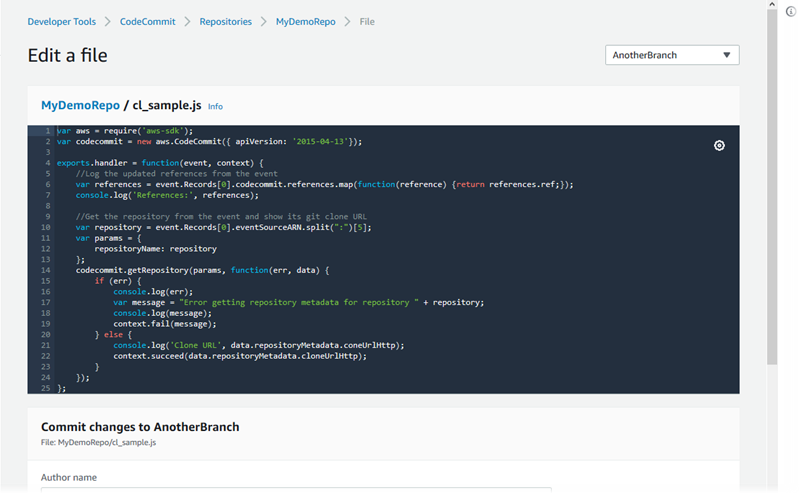
Rubriques
Modifier un fichier (console)
Vous pouvez utiliser la CodeCommit console pour modifier un fichier qui a été ajouté à une branche d'un CodeCommit référentiel. Dans le cadre de la modification du fichier, vous pouvez fournir votre nom d'utilisateur et une adresse e-mail. Vous pouvez également ajouter un message de validation pour informer les autres utilisateurs sur la personne qui a effectué la modification et ses motivations.
Pour modifier un fichier dans un référentiel
Ouvrez la CodeCommit console sur https://console.aws.amazon.com/codesuite/codecommit/home
. -
Dans Repositories (Référentiels), choisissez le référentiel dans lequel vous souhaitez modifier un fichier.
-
Dans la vue Code, choisissez la branche dans laquelle vous souhaitez modifier le fichier. Par défaut, le contenu de la branche par défaut s'affiche lorsque vous ouvrez la vue Code.
Pour afficher la vue d'une autre branche, choisissez le bouton de sélection de vue. Choisissez un nom de branche dans la liste déroulante ou, dans la zone de filtre, saisissez le nom de la branche, puis sélectionnez-la dans la liste.
-
Parcourez le contenu de la branche et choisissez le fichier que vous souhaitez modifier. Dans la vue de fichier, choisissez Modifier.
Note
Si vous choisissez un fichier binaire, un message d'avertissement s'affiche vous demandant de confirmer que vous souhaitez en afficher le contenu. Vous ne devez pas utiliser la CodeCommit console pour modifier des fichiers binaires.
-
Modifiez le fichier et fournissez des informations aux autres utilisateurs sur la personne qui a effectué cette modification et ses motivations.
-
Dans Nom de l'auteur, saisissez votre nom. Ce nom est utilisé à la fois comme nom de l'auteur et comme nom du validateur dans les informations de validation. CodeCommit utilise par défaut votre nom d'utilisateur IAM ou une dérivation de votre identifiant de connexion à la console comme nom d'auteur.
-
Dans Adresse e-mail, entrez une adresse e-mail afin que les autres utilisateurs du référentiel puissent vous contacter à propos de cette modification.
-
Dans Message de validation, saisissez une brève description des modifications que vous avez apportées.
-
-
Choisissez Valider les modifications pour enregistrer vos modifications dans le fichier et valider les modifications dans le référentiel.
Modifier ou supprimer un fichier (AWS CLI)
Vous pouvez utiliser la put-file commande AWS CLI et pour apporter des modifications à un fichier d'un CodeCommit référentiel. Vous pouvez également utiliser la commande put-file pour ajouter un répertoire ou une structure de dossiers pour le fichier modifié, si vous souhaitez stocker le fichier modifié dans un emplacement différent de l'original. Si vous souhaitez supprimer entièrement un fichier, vous pouvez utiliser la commande delete-file.
Note
Pour utiliser AWS CLI des commandes avec CodeCommit, installez le AWS CLI. Pour de plus amples informations, veuillez consulter Référence des commandes en ligne.
Pour modifier un fichier dans un référentiel
-
À l'aide d'une copie locale du fichier, apportez les modifications que vous souhaitez ajouter au référentiel CodeCommit.
-
Depuis le terminal ou la ligne de commande, exécutez la commande put-file, en spécifiant :
-
Le référentiel dans lequel vous souhaitez ajouter le fichier modifié.
-
La branche dans laquelle vous souhaitez ajouter le fichier modifié.
-
L'ID de validation complet de la validation la plus récente effectuée dans cette branche, également connue sous le nom de validation de tête.
-
L'emplacement local du fichier.
-
Le nom du fichier mis à jour que vous souhaitez ajouter, y compris le chemin où le fichier mis à jour est stocké dans le référentiel, le cas échéant.
-
Le nom d'utilisateur et l'adresse e-mail que vous voulez associer à cette modification de fichier.
-
Un message de validation qui explique la modification que vous avez effectuée.
Le nom d'utilisateur, l'adresse e-mail et le message de validation sont facultatifs mais aident les autres utilisateurs à savoir qui a effectué la modification et pourquoi. Si vous ne fournissez pas de nom d'utilisateur, utilisez CodeCommit par défaut votre nom d'utilisateur IAM ou une dérivation de votre identifiant de connexion à la console.
Par exemple, pour ajouter des modifications apportées à un fichier nommé
ExampleSolution.pydans un référentiel nomméMyDemoRepodans une branchefeature-randomizationfeaturedont le dernier commit a l'4c925148EXAMPLEID :aws codecommit put-file --repository-nameMyDemoRepo--branch-namefeature-randomizationfeature--file-content file://MyDirectory/ExampleSolution.py--file-path /solutions/ExampleSolution.py--parent-commit-id4c925148EXAMPLE--name "María García" --email"maría_garcía@example.com" --commit-message "I fixed the bug Mary found."Note
Si vous souhaitez ajouter un fichier binaire modifié, veillez à utiliser
--file-contentavec la notationfileb://.MyDirectory/MyFile.rawSi elle aboutit, cette commande renvoie une sortie similaire à ce qui suit :
{ "blobId": "2eb4af3bEXAMPLE", "commitId": "317f8570EXAMPLE", "treeId": "347a3408EXAMPLE" } -
Pour supprimer un fichier, utilisez la commande delete-file. Par exemple, pour supprimer un fichier nommé README.md dans une branche main portant le plus récent ID de validation ou c5709475EXAMPLE dans un référentiel nommé MyDemoRepo :
aws codecommit delete-file --repository-nameMyDemoRepo--branch-namemain--file-pathREADME.md--parent-commit-idc5709475EXAMPLE
Si elle aboutit, cette commande renvoie une sortie similaire à ce qui suit :
{ "blobId":"559b44fEXAMPLE", "commitId":"353cf655EXAMPLE", "filePath":"README.md", "treeId":"6bc824cEXAMPLE" }
Modifier un fichier (Git)
Vous pouvez modifier des fichiers dans un dépôt local et transférer vos modifications vers un CodeCommit référentiel. Pour de plus amples informations, veuillez consulter Commencer à utiliser Git et AWS CodeCommit.